-
Великобританія+44 (20) 4577-20-00
-
США+1 (929) 431-18-18
-
Ізраїль+972 (55) 507-70-81
-
Бразилія+55 (61) 3772-18-88
-
Канада+1 (416) 850-13-33
-
Чехія+420 (736) 353-668
-
Естонія+372 (53) 683-380
-
Греція+30 (800) 000-02-04
-
Ірландія+353 (1) 699-43-88
-
Ісландія+354 (53) 952-99
-
Литва+370 (700) 660-08
-
Нідерланди+31 (970) 1027-77-87
-
Португалія+351 (800) 180-09-04
-
Румунія+40 (376) 300-641
-
Швеція+46 (79) 008-11-99
-
Словаччина+421 (2) 333-004-23
-
Швейцарія+41 (22) 508-77-76
-
Молдова+373 (699) 33-1-22
 Українська
Українська
Огляд можливостей програми Neofetch
- Головна
- База знань
- Огляд можливостей програми Neofetch
Neofetch - ефективна, але водночас проста у використанні утиліта, що дає змогу відображати інформацію про систему в терміналі. Особливість її в тому, що вона відображає інформацію поруч із красивим зображенням. Як зображення можна використовувати логотип дистрибутива або будь-яке інше зображення за вашим бажанням.
Можливості програми
Функціонально програма схожа на ScreenFetch або LinuxLogo, але вона вигідно вирізняється настроюваністю та гнучкістю, плюс містить корисні додаткові функції. Вона швидка, здатна виводити зображення у форматі ASCII, може робити знімки екрана після завершення роботи скрипта.
Перед оглядом програма розглянемо основні залежності:
- Bash 3.0+ з підтримкою Ncurses;
- w3m-img або iTerm2 для збереження зображень;
- imagemagick - для створення прев'ю;
- емулятор терміналу має підтримувати [14t [3] або xdotool чи xwininfo + хргорілі xwininfo + xdpyinfo;
- для роботи зі шпалерами вам необхідні feh, nitrogen або gsettings.
Неодмінно має бути налаштована Bash 3.0+ і підтримка [14t, це передбачено більшою частиною терміналів, у всьому іншому ці залежності потрібні для додаткових функцій.
Встановлюємо програму
Інформація про систему linux під час запуску терміналу - красиво, але це як мінімум, а як максимум, часом ця інформація особливо корисна. Встановити програму можна зі сторонніх репозиторіїв у будь-якому дистрибутиві Linux. Тепер розглянемо інструкції для найпопулярніших із них.
DEBIAN
Слід виконати таку команду:
$ echo "deb http://dl.bintray.com/dawidd6/neofetch jessie main" | sudo tee -a /etc/apt/sources.list
$ curl -L "https://bintray.com/user/downloadSubjectPublicKey?username=bintray" -o Release-neofetch.key && sudo apt-key add Release-neofetch.key && rm Release-neofetch.key
$ sudo apt-get update
$ sudo apt-get install neofetchUBUNTU АБО LINUX MINT
У цих дистрибутивах слід виконати:
$ sudo add-apt-repository ppa:dawidd0811/neofetch
$ sudo apt-get update
$ sudo apt-get install neofetchRED HAT АБО FEDORA
Насамперед слід встановити пакет плагінів dnf-plugins-core:
$ sudo yum install dnf-plugins-coreПотім додайте репозиторій і встановіть звідти neofetch:
$ sudo dnf copr enable konimex/neofetch
$ sudo dnf install neofetchARCHLINUX
Версії neofetch або neofetch-git встановлюються з репозиторію AUR за допомогою packer або yaourt:
$ packer -S neofetch
$ packer -S neofetch-gitАбо:
$ yaourt -S neofetch
$ yaourt -S neofetch-gitGENTOO
Тут використовуємо команду:
$ sudo emerge app-misc/neofetchКористуємося програмою в LINUX
Для виведення інформації в терміналі використовуємо команду:
$ neofetchПри цьому враховуйте, якщо w3m-img або imagemagick не встановлені в системі, за замовчуванням буде використано screenfetch і neofetch відобразить логотип linux у вигляді ASCI.
Інформація Про LINUXMINT
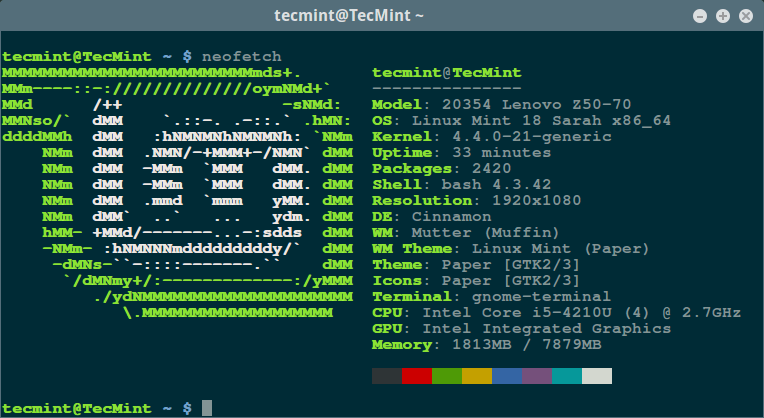
Інформація Про Ubuntu
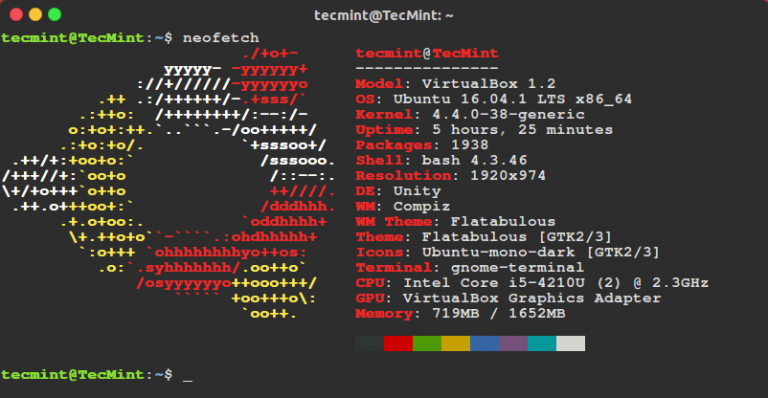
Якщо ви бажаєте відобразити логотип дистрибутива linux у вигляді звичайної картинки, слід інсталювати w3m-img або imagemagick у системі.
Команда для Ubuntu:
$ sudo apt-get install w3m-imgКоманда для Red Hat / Fedora:
$ sudo yum install w3m-imgТепер запустимо утиліту ще раз, щоб побачити зображення шпалер робочого столу у вигляді зображення:
$ neofetch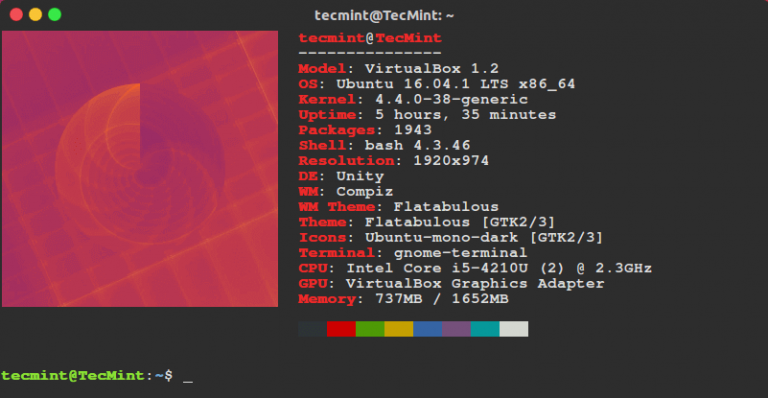
Після першого запуску програмою буде створено файл конфігурацій із певними налаштуваннями за адресою ~/.config/neofetch/config. У файлі є функція printinfo(), що дає змогу налаштувати інформацію про систему, яку слід виводити. За потреби користувач має можливість видалити непотрібні рядки, додати нові або змінити їх.
Щоб відкрити конфігураційний файл, виконайте:
$ vi ~/.config/neofetch/configВміст файлу приблизно такий:
#!/usr/bin/env bash
# vim:fdm=marker
#
# Neofetch config file
# https://github.com/dylanaraps/neofetch
# Speed up script by not using unicode
export LC_ALL=C
export LANG=C
# Info Options {{{
# Info
# See this wiki page for more info:
# https://github.com/dylanaraps/neofetch/wiki/Customizing-Info
printinfo() {
info title
info underline
info "Model" model
info "OS" distro
info "Kernel" kernel
info "Uptime" uptime
info "Packages" packages
info "Shell" shell
info "Resolution" resolution
info "DE" de
info "WM" wm
info "WM Theme" wmtheme
info "Theme" theme
info "Icons" icons
info "Terminal" term
info "Terminal Font" termfont
info "CPU" cpu
info "GPU" gpu
info "Memory" memory
# info "CPU Usage" cpu_usage
# info "Disk" disk
# info "Battery" battery
# info "Font" font
# info "Song" song
# info "Local IP" localip
# info "Public IP" publicip
# info "Users" users
# info "Birthday" birthday
info linebreak
info cols
info linebreak
}Виконайте команду, щоб дізнатися всі опції утиліти та параметри налаштування:
$ neofetch --helpПеревірити правильність налаштувань у файлі конфігурації можна командою:
$ neofetch --testЗа допомогою прапора --ascii можна дати команду, щоб логотип дистрибутива малювався в текстовому форматі:
$neofetch --asciiЗапуск програми може бути здійснено з кожним запуском терміналу, додамо в кінці запуск ~/.bashrc:
$ vi ~/.bashrc
...
neofetchУ цій оглядовій статті було розглянуто можливості програми, здатної виводити інформація про систему linux і логотип дистрибутива в термінал.






































